На относително евтина цена WiFi-рутерът TP-Link TL-WR842ND (RU) предоставя много широки възможности за свързване на интернет и създаване на безжична мрежа. Особено доволен от факта, че моделът е издаден специално за Русия. Това означава, че всички настройки, свързани с руските доставчици, вече са налични във фабричния фърмуер TP-Link 842ND. Тоест, можете да зададете всички необходими параметри за свързване на TL-WR842ND с компютър и Интернет само с няколко щраквания. И не озадачавайте как да изтеглите потребителски софтуер от OpenWRT от w3bsit3-dns.com, както често се случва с други руски рутери.
Спецификации TP-LINK TL-WR842ND
Рутерът TP-LINK TL-WR842ND, подобно на брат си близнак WR841ND, се захранва от процесор Atheros AR7241 (400 MHz) и безжичен контролер Atheros AR9287-bl1a. И ето основните му характеристики:
- Поддържа стандартен WiFi серия "N" със скорост на трансфер на данни до 300 Mbps
- USB порт, към който можете да свържете устройства като принтер, мобилен модем, медиен сървър или флаш устройство
- Поддръжка за 3G и 4G модеми, включително Yota
- Поддръжка за работа с устройството като FTP или SMB сървър и медийно съхранение като мрежа, включително XBOX 360 и PS3
- Работете с VPN тунели - до 5 броя едновременно
- Поддръжка за новия стандарт IPv6
- Възможност за конфигуриране на приоритет на трафика по IP адреси на устройства (QoS)
- Възможността за създаване на връзка за гости с Интернет без достъп до местни мрежови ресурси
- Наличие на предварително зададени настройки за местни доставчици и мобилни оператори.
Сега да разгледаме тези характеристики на TP-Link TL-WR842ND и да им дадем нашата субективна оценка. Както казах, това е актуализирана версия на модела на рутера и най-добрата му характеристика е поддръжка за местни мобилни оператори с предварително зададени настройки. За съжаление, броят на поддържаните модеми за работа с тях все още не е толкова голям, но е възможно да изтеглите допълнителни драйвери за тях.

Липсата на вградена поддръжка за мрежова работа на принтери и скенери е обезпокоителна, но все пак съществува тази възможност - трябва да изтеглите отделно приложение от уебсайта на производителя, което е инсталирано на сървъра за печат. Също така не всички принтери могат да бъдат свързани към USB порта и да се използват по мрежата - списъкът на съвместимите принтери може да бъде намерен на официалния уебсайт Tp-Link.
Стандартът IPv6 скоро няма да бъде полезен за потенциален потребител - почти никой от доставчиците в момента не поддържа този стандарт. Следователно, поддръжката на IPv6 е по-скоро изявление от TP Link, че те вървят в крак с времето, отколкото практическа необходимост.
Но функцията за мрежа за гости е придобила нова функция - сега можете също да дадете ограничен достъп до вашите вътрешни FTP и Samba мрежови ресурси от нея и да позволите на гостите да изтеглят нещо от вашата домашна колекция. Освен това вече можете да зададете ограничение на скоростта за вашата интернет връзка за достъп на гости, така че приятелите ви да не пречат на нито едно от по-важните ви интернет приложения.
Като се има предвид това, има разлика между използването на Samba и FTP. Чрез SMB можете да дадете достъп до целия диск наведнъж, но скоростта ще бъде по-ниска. FTP ще даде по-висока скорост на работа, но е ограничена до 10 папки, включително при работа от външен Интернет.
Външен вид и опаковка на рутер TP-LINK WR842ND
Стандартна доставка:
- Рутер с 2 подвижни антени 5 децибела
- Захранващ кабел
- Пач кабел
- CD със софтуер за настройка
- Инструкция и гаранционна карта

На външен вид рутерът TL-WR842ND (RU) не се различава много от своите колеги - това е малък заоблен корпус с две антени, чиято мощност е 5 децибела.
В долната част на кутията има стикер с информация за версията на фърмуера и данни за достъп до администраторския панел - адрес, вход и парола.
На задния панел също всичко, както винаги - 4 жълти LAN порта за свързване на устройства и син WAN порт за свързване на интернет кабел няма да дадат възможност на начинаещ да обърка къде е поставен интернет кабелът и къде е свързан компютърът. Има и USB порт за флашки, принтери и мобилни модеми и има WPS бутон за бързо автоматично свързване на устройства към него, комбиниран с функция за нулиране.
Има отделен бутон за изключване на WiFi - удобен, ако искате да го използвате като чисто кабелен рутер.
Свързване на TP-LINK 842ND с компютър чрез кабел или WiFi
Време е да свържете TP-LINK TL-WR842ND wifi рутер към вашия компютър. Препоръчвам да конфигурирате чрез кабел, въпреки че е възможно да извършите всички настройки наведнъж чрез WiFi. Моля, имайте предвид, че Ethernet мрежовият кабел винаги е включен във всеки TP-Link рутер, той трябва да се използва за комуникация с компютър или лаптоп.

И така, ние вмъкваме интернет кабела в синия WAN порт и в един от жълтите свързваме предоставения пластирен кабел към компютъра в мрежовия му конектор на гърба на корпуса.

Включваме захранващия кабел в мрежата и включваме рутера с бутона на задния панел. Ако светодиодът мига, рутерът е включен и можете да започнете да конфигурирате.
Тъй като този рутер има USB порт, можем да използваме мобилен модем за свързване с Интернет. Ако искате да използвате този конкретен тип, тогава не е необходимо да поставяте кабела в WAN конектора, а вместо това да го поставяте в USB 3g / 4g модема.

Между другото, този порт може да се използва и за свързване на принтер или флаш устройство - тези теми се обсъждат в отделни статии на нашия уебсайт.
Свързване на компютър за инсталиране на маршрутизатор TP-Link 842ND
Тъй като по-рано имахме Интернет да отива директно към компютъра, ако вашият тип връзка е "Статичен IP", той също има настройки, които ще попречат на връзката с рутера. Можете да видите това в раздела "Контролен панел" Windows - "Център за мрежов контрол - Промяна на настройките на адаптера". Отидете до „Свойства“ на локалната мрежова връзка и изберете „Интернет връзка TCP-IP версия 4“. Посочените там данни ще са необходими по време на последващата конфигурация на рутера, затова, преди да ги изчистим, ги пренаписваме в бележник.
След това поставяме всички квадратчета за отметка на „Автоматично получаване“ и запазваме.

Конфигуриране на TP-Link 842ND рутер
След това отворете браузъра на компютъра си и погледнете стикера на корпуса на рутера. Той съдържа адреса, който трябва да бъде въведен, за да влезете в раздела за администратор. В моя случай това е //tplinkwifi.net или IP - //192.168.0.1 (ако сте посочили tplinklogin.net, използвайте неговия IP адрес). Вход / парола за влизане - admin / admin.

Ако тези данни не са подходящи, направете пълно нулиране на рутера, за да възстановите фабричните настройки.
Стигаме до главната страница на администраторския панел на WiFi рутера TL-WR842ND, където се показва основна информация за текущото състояние на неговата работа. За улеснение, производителят е предоставил стъпка по стъпка съветник в менюто "Бърза настройка", който ще ви води стъпка по стъпка по целия път на свързване на маршрутизатора TP-LINK TL-WR842ND към Интернет.
Конфигуриране на WAN за установяване на интернет връзка TP-Link 842ND
На първия етап се установява връзката с Интернет. TP-Link TL-WR84 се изпълнява много удобно, тъй като във фърмуера вече са налични конфигурации за всички доставчици. Трябва само да изберем:
- Страна
- Град
- Доставчик на интернет услуги
- Тип връзка - ако един и същ доставчик има няколко от тях, тогава трябва да погледнете договора си.

Ако вашият доставчик не е в списъка, поставете отметката на „Не намерих подходящи настройки“ и щракнете върху „Напред“
Тук ще трябва ръчно да изберете вида на WAN връзката, т.е. към Интернет - статичен или динамичен IP, PPPoE, L2TP, PPTP. И след това напишете тези параметри, които вашият оператор изисква. За Static посочваме самите параметри, които в самото начало поисках да бъдат презаписани и записани от компютъра.
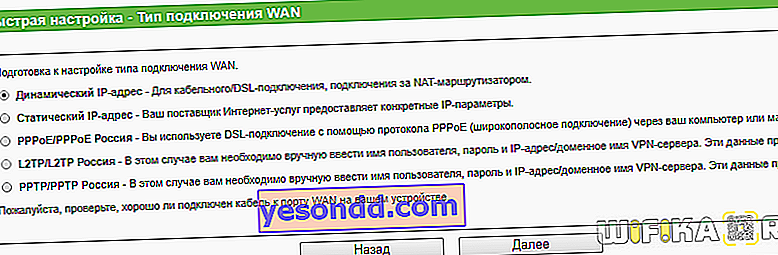
L2TP
Например, за да свържете TP-Link рутер към Beeline, изберете L2TP и регистрирайте данните за вход, парола и адрес на хост за връзка.

PPPoE
За Ростелеком - PPPoE, в който трябва само да въведете потребителско име и парола.
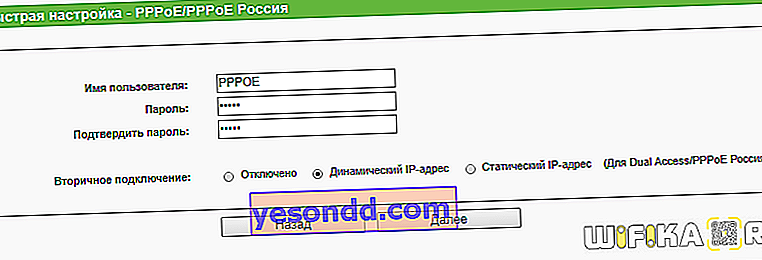
Статичен IP
Има и опция за статичен IP, при която ip, маската и шлюзът са конфигурирани - всичко това се издава от доставчика.

Динамичен IP
Ако е динамичен, не е необходимо да въвеждате нищо допълнително - можете веднага след това да отидете на настройката за wifi на рутера.
Освен това, ако е необходимо, клонираме MAC адреса от компютъра - по принцип това не винаги е необходимо и зависи и от доставчика, но можете и да го копирате, за да не задавате излишни въпроси.

WiFi конфигурация на TP-LINK 842ND рутер
След това трябва да конфигурирате TP-Link WiFi мрежа на рутера. За да направим това, ние измисляме име и парола. Като тип защита избираме WPA2 / PSK - това е най-надеждната в момента.
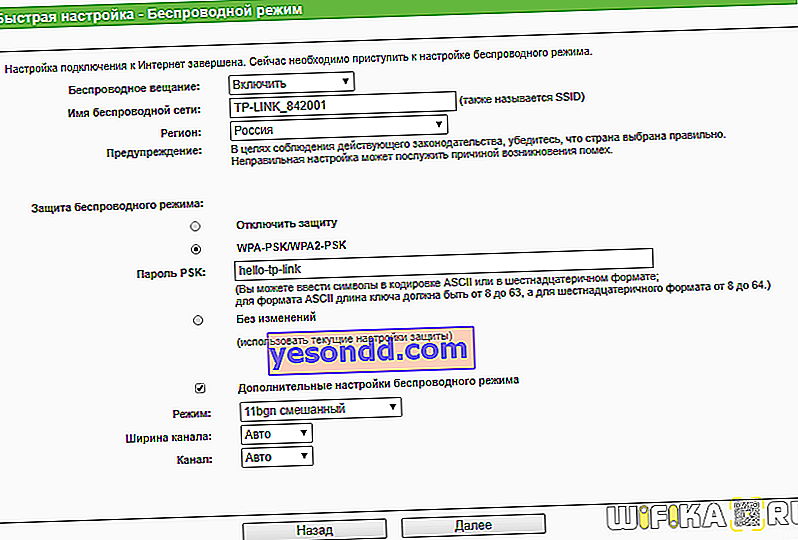
Като цяло това е достатъчно, но ако отбележите „Допълнителни настройки за безжичен режим“, ще се отворят още няколко параметъра, които могат да бъдат променени - режим, wifi канал и ширина.
Между другото, фърмуерът TP-LINK 842ND се изпълнява по същия начин, както на всеки друг модел на тази компания, така че можете да прочетете отделна подробна инструкция. Ако имате въпроси, ще се радвам да отговоря в коментарите след статията.
Преглед и конфигуриране на видео TP-Link TL-WR842ND
Съдържание на пакета 9 Външен вид 6 Интернет скорост 6 WiFi Обхват 6Изработка 7 Цена 8 Набор от функции 7 Удобство при настройка 9 Стабилност 6 Общо 7,1 * според редакционната колегия WiFiKA.RU
